
Šodien MGTS nodrošina dažus no labākajiem apstākļiem mājas interneta savienošanai ar iespēju izmantot vairākus maršrutētāju modeļus. Lai atklātu visu iekārtu potenciālu kombinācijā ar tarifu plāniem, jums ir nepieciešams to konfigurēt pareizi. Tas ir par to, ka mēs runāsim saistībā ar šo pantu.
MGTS maršrutētāju izveide
Pašreizējās ierīces ietver trīs maršrutētāju modeļus, galvenokārt atšķiras viens no otra ar tīmekļa saskarni un dažām nenozīmīgām tehniskām īpašībām. Mēs pievērsim uzmanību katram modelim ar mērķi primārās konfigurācijas interneta pieslēgumu. Varat arī izlasīt lietotāja rokasgrāmatu neatkarīgi no ierīces.1. variants: sercomm rv6688bcm
RV6688BCM abonenta termināls nav ļoti atšķirīgs no citiem lielo ražotāju maršrutētāju modeļiem, tāpēc tās tīmekļa saskarne var šķist ļoti pazīstams.
Savienojums
- Izmantojot plākstera vadu, pievienojiet maršrutētāju ar datoru vai klēpjdatoru.
- Palaist jebkuru tīmekļa pārlūkprogrammu un ievadiet šādu IP adresi adrešu joslā:
191.168.1.254
- Pēc tam nospiediet taustiņu Enter un lapā, kas atver mums norādītos datus:
- Pieteikšanās - "admin";
- Parole - "admin".
- Ja, mēģinot pilnvarot iepriekš minēto, saišķis nav piemērots, jūs varat izmantot alternatīvu:
- Login - "MGTS";
- Parole - Mtsoao.
Gadījumā, panākumus, jūs atradīsiet sevi tīmekļa interfeisa sākuma lapā ar pamata ierīces informāciju.


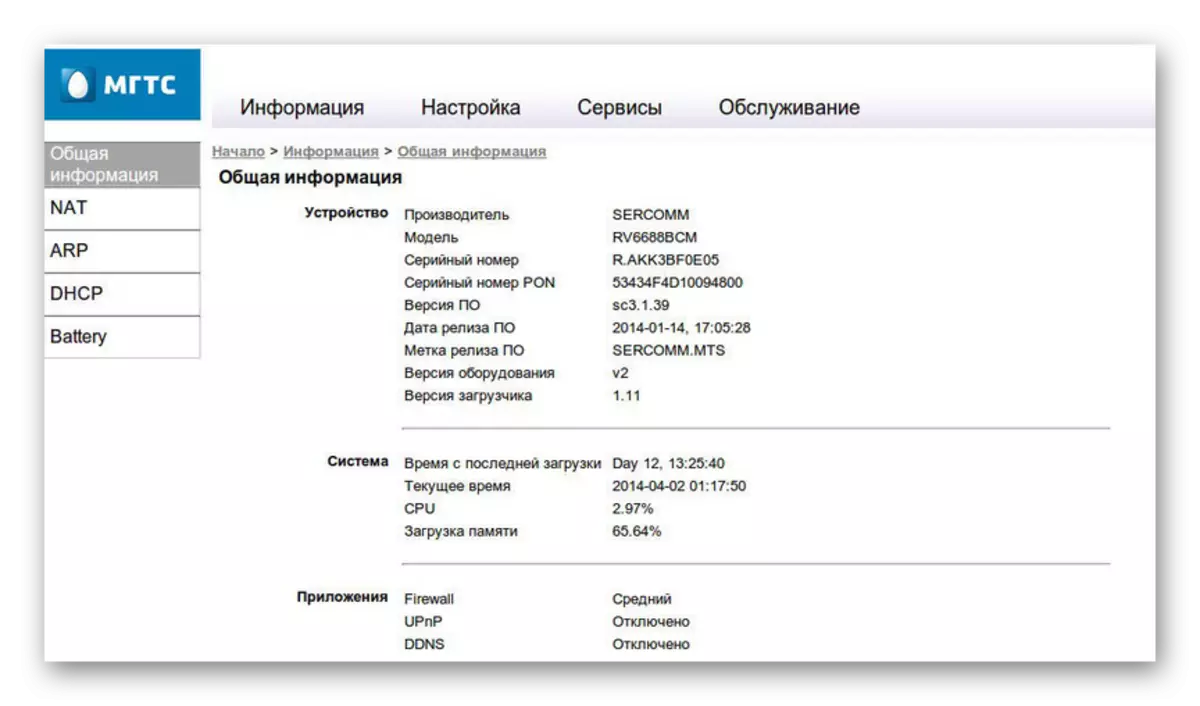
Iestatījumi LAN
- Izmantojot galveno izvēlni lapas augšpusē, dodieties uz sadaļu "Iestatījumi", paplašiniet "LAN" vienumu un izvēlieties "Pamatparametri". Starp norādītajiem parametriem jūs varat manuāli konfigurēt IP adresi un apakštīkla masku.
- DHCP servera virknē iestatiet katrai jaunajai ierīcei "Iespējot" uz "Iespējot" katrai jaunajai ierīcei, kad esat izveidojis automātiski saņēma IP adresi.
- LAN DNS sadaļā jūs varat piešķirt savienojumu ar maršrutētāju. Šeit izmantotā vērtība aizstāj MAC adresi, piekļūstot ierīcēm.


Bezvadu tīkls
- Pēc "LAN" parametru rediģēšanas pabeigšanas pārslēdzieties uz cilni bezvadu tīklu un izvēlieties "Galvenie parametri". Pēc noklusējuma, pievienojot maršrutētāju, tīkls tiek aktivizēts automātiski, bet, ja kāda iemesla dēļ ir pazudis pārbaudes atzīme "iespējot bezvadu tīklu (Wi-Fi)", instalējiet to.
- Līnijas "Tīkla ID (SSID)" varat norādīt tīkla nosaukumu, kas parādīts, pievienojot citas Wi-Fi ierīces. Jūs varat norādīt jebkuru vārdu latīņu valodā.
- Izmantojot sarakstu "Darba režīms", izvēlieties vienu no iespējamām vērtībām. Parasti izmanto "B + G + N" režīmu, lai nodrošinātu stabilāko savienojumu.
- "Kanāla" bloka vērtības maiņa ir nepieciešama tikai tad, ja citas līdzīgas ierīces tiek izmantotas kopā ar MGTS maršrutētāju. Pretējā gadījumā tas ir pietiekami, lai precizētu "Auto".
- Atkarībā no maršrutētāja signāla kvalitātes varat mainīt "signāla līmeni". Atstājiet vērtību "Auto", ja jūs nevarat izlemt par optimālākajiem iestatījumiem.
- Pēdējais bloks "Viesu Point Access" ir paredzēts, lai aktivizētu līdz četriem viesu Wi-Fi tīkliem, kas atdalīti no LAN savienojuma.



Drošība
- Atveriet drošības sadaļu un līniju "Izvēlēties identifikatoru", norādiet iepriekš ievadīto Wi-Fi tīkla nosaukumu.
- Starp "autentifikācijas" iespējām vajadzētu izvēlēties "WPA2-PSK", lai droši aizsargātu tīklu no nevēlamas lietošanas. Tajā pašā laikā, "atslēgu atjaunināšanas intervāls" var atstāt pēc noklusējuma.
- Pirms nospiežot pogu "Saglabāt", norādiet pogu "Parole". Šajā sakarā var uzskatīt, ka maršrutētāja galvenie iestatījumi var tikt uzskatīti par pilnīgiem.

Atlikušās sadaļas, kuras mēs netika izskatīti, ir apvienoti paši par sevi lielu skaitu papildu parametru, galvenokārt ļauj jums kontrolēt filtrus, ātru WPS ierīču savienojumu, LAN pakalpojumu, telefonijas un ārējās informācijas glabāšanas darbību. Jūs varat mainīt jebkuras instalācijas šeit tikai plānāku iekārtu uzstādīšanai.
2. variants: ZTE ZXHN F660
Tāpat kā iepriekš apsvērtajā versijā, ZTE ZXHN F660 maršrutētājs nodrošina lielu skaitu dažādu parametru, kas ļauj detalizēti konfigurēt savienojumu ar tīklu. Turpmāk minētie iestatījumi ir jāmaina, ja interneta nespēja pēc iekārtas savienošanas no datora.
Savienojums
- Pievienojot datoru uz maršrutētāju caur plākstera vadu, atveriet interneta pārlūkprogrammu un dodieties uz autorizācijas lapu šādā adresē. Pēc noklusējuma "admin" jāievada iesniegtajos laukos.
192.168.1.1
- Ja atļauja ir veiksmīgi nodota, jaunā lapa parādīs galveno tīmekļa saskarni ar informāciju par ierīci.


Iestatījumi WLAN.
- Izmantojot galveno izvēlni, atveriet sadaļu "Tīkla" un izvēlieties "WLAN" lapas kreisajā pusē. Cilnē "Basic" nomainiet "bezvadu RF režīmu" uz "iespējotu" valsti.
- Vēlreiz mainiet "Mode" vērtību "jauktajam (801.11B + 802.11g + 802.11n)", kā arī rediģēt "Chanel" vienumu, nosakot automātisko parametru.
- Starp atlikušajiem posteņiem, "pārraides jauda" būtu jānosaka uz "100%" valsti un, ja nepieciešams, jānorāda "Krievija" "valsts / reģiona" virknē.


Multi-SSID iestatījumi
- Noklikšķinot uz "Iesniegt" pogu iepriekšējā lapā, dodieties uz vairāku SSID iestatījumu sadaļu. Šeit jums ir jāmaina "SSID1" vērtība "Izvēlēties SSID".
- Obligāti instalējiet izvēles rūtiņu "iespējots SSID" un norādiet vēlamo vārdu Wi-Fi tīklu "SSID nosaukums" virknē. Citi parametri var palikt bez izmaiņām, ietaupot.

Drošība
- Lapā "Drošība" varat konfigurēt maršrutētāja aizsardzības pakāpi pēc saviem ieskatiem vai iestatiet visvairāk ieteiktos iestatījumus. Mainiet "izvēlieties SSID" uz "SSID1" saskaņā ar iepriekšējo sadaļu iepriekšējā sadaļā.
- No "autentifikācijas veida" sarakstā izvēlieties "WPA / WPA2-PSK" un laukā WPA PassPhrase, norādiet vēlamo paroli no Wi-Fi tīkla.

Pēc saglabāšanas veikšanas var pabeigt maršrutētāja iestatījumu. Citi es nokavējos priekšmetus, kas nav tieši saistīti ar interneta darbu.
3. variants: Huawei HG8245
Huawei HG8245 maršrutētājs ir populārākā ierīce no apsvērumiem, jo papildus MGTS kompānijai, to bieži izmanto Rostelecom klienti. Lielākā daļa pieejamo parametru neattiecas uz interneta konfigurācijas procesu, un tāpēc mēs tos neuzskatīsim.
Savienojums
- Pēc uzstādīšanas un savienošanas aprīkojumu, dodieties uz tīmekļa saskarni ar īpašu adresi.
192.168.100.1
- Tagad jums ir jānorāda ieraksta dati.
- Pieteikšanās - "sakne";
- Parole - "admin".
- Lapa "Statuss" jāatver ar WAN savienojuma informāciju.


WLAN pamata konfigurācija.
- Izmantojot izvēlni loga augšpusē, dodieties uz cilni "WLAN" un izvēlieties "WLAN pamata konfigurācijas" apakšiedaļu. Šeit instalējiet izvēles rūtiņu "Iespējot WLAN" un noklikšķiniet uz "New".
- Laukā SSID, norādiet Wi-Fi tīkla nosaukumu un aktivizējiet vienumu "Iespējot SSID".
- Mainot "saistīto ierīču numuru", varat ierobežot vienlaicīgu tīkla savienojumu skaitu. Maksimālā vērtība nedrīkst pārsniegt 32.
- Ieslēdziet Apraides SSID funkciju, lai pārsūtītu tīkla nosaukumu apraides režīmā. Ja jūs atspējojat šo vienumu, piekļuves punkts netiks parādīts Wi-Fi atbalsta ierīcēs.
- Lietojot internetu, priekšrocība multivides ierīcēm jāinstalē "wmm iespējot" izvēles rūtiņu, lai optimizētu satiksmi. Nekavējoties izmantojot autentifikācijas režīma sarakstu, varat mainīt autentifikācijas režīmu. Parasti vērtība "WPA2-PSK" ir iestatīta.
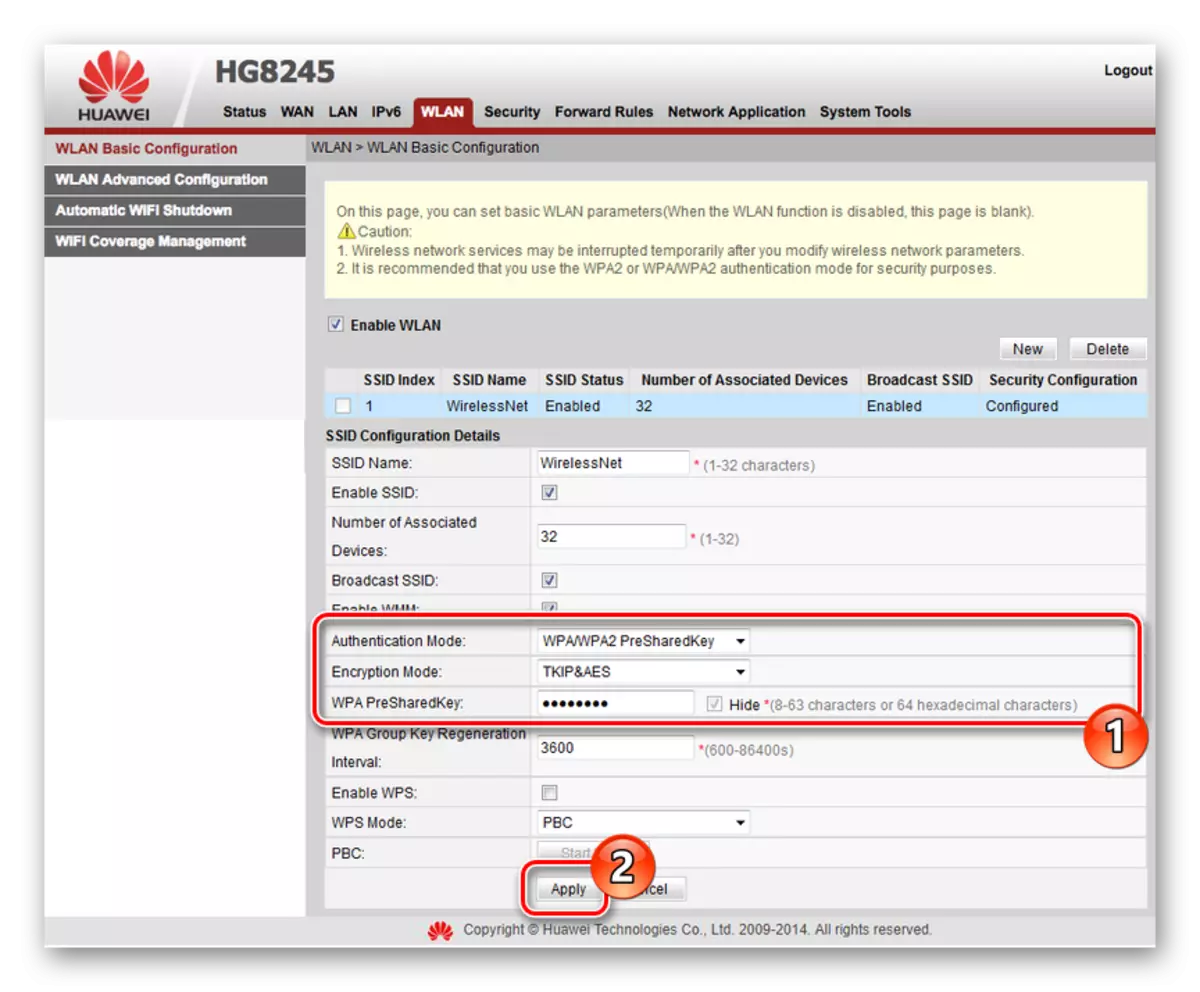
Neaizmirstiet arī norādīt vēlamo paroli no tīkla WPA PressHaredkey laukā. Par to var pabeigt pamata interneta konfigurācijas procesu.


WLAN Advanced konfigurācija.
- Atveriet lapu "WLAN Advanced Configuration", lai pārslēgtos uz papildu tīkla parametriem. Lietojot maršrutētāju mājā ar nelielu daudzumu Wi-Fi tīkliem, mainīt "kanālu" uz "automātisko". Citiem vārdiem sakot, manuāli izvēlieties optimālo kanālu, no kura ieteicams "13".
- Mainiet vērtību "kanāla platums" uz "Auto 20/40 MHz", neatkarīgi no ierīces lietošanas apstākļiem.
- Pēdējais svarīgais parametrs ir "režīms". Lai izveidotu savienojumu ar tīklu no lielākajām modernām ierīcēm, labākais variants ir "802.11b / g / n".


Pēc iestatīšanas iestatījumos abās sadaļās, neaizmirstiet saglabāt, izmantojot pogu "Lietot".
Secinājums
Ņemot vērā pašreizējo MGTS maršrutētāju iestatījumus, mēs aizpildām šo rakstu. Un neatkarīgi no izmantotās ierīces konfigurācijas procedūrai nevajadzētu radīt papildu jautājumus sakarā ar viegli lietojamu tīmekļa saskarni, mēs iesakām jautāt jautājumus, kurus jūs interesē komentāros.
